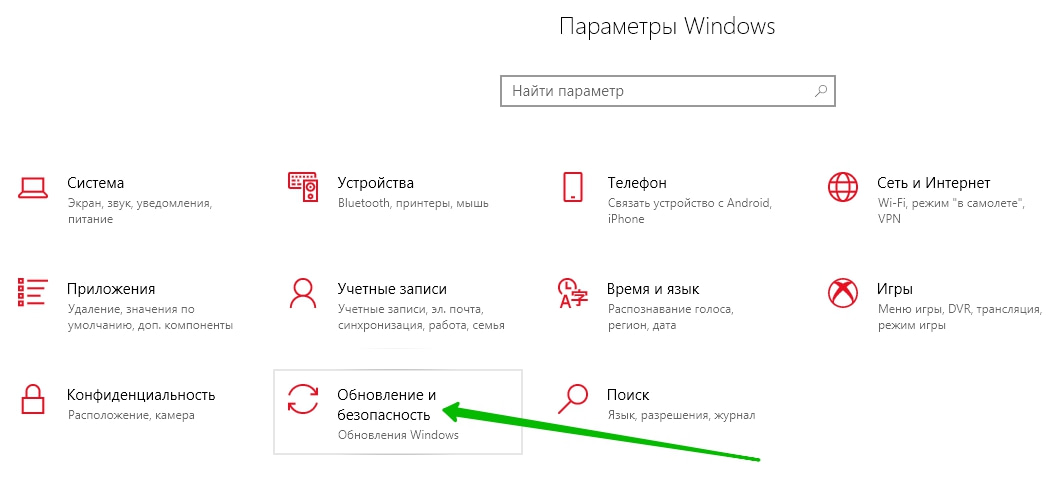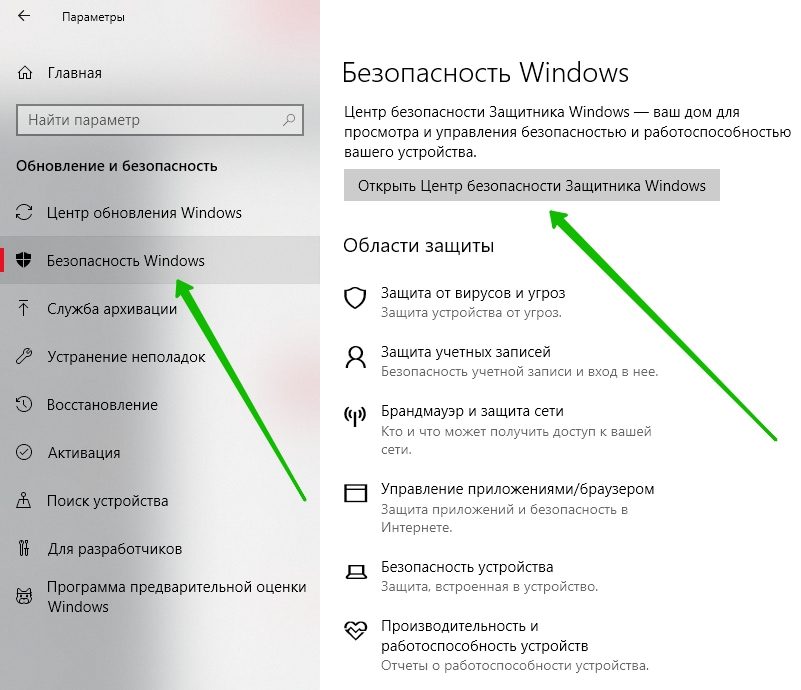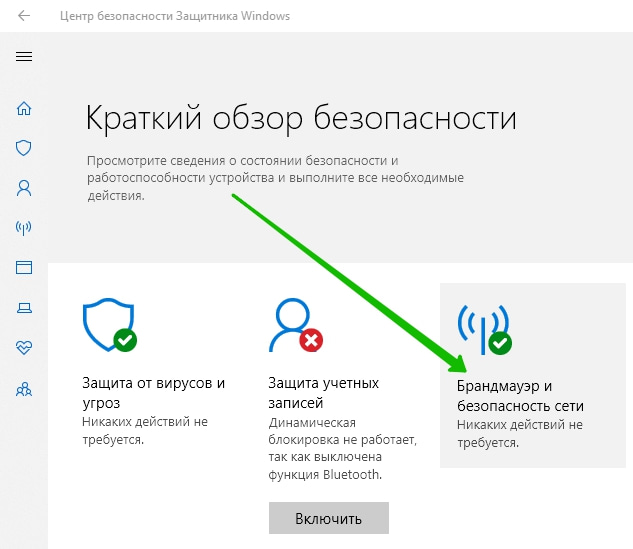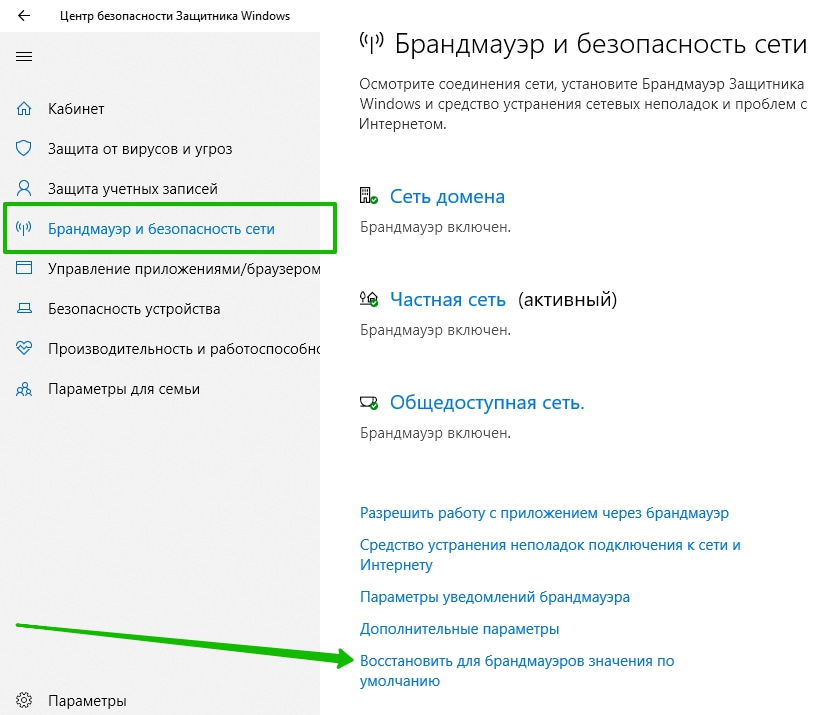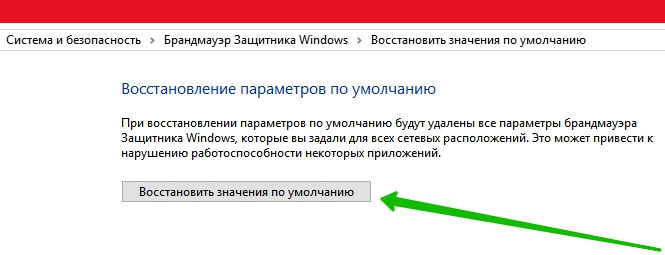Привет! Сегодня я покажу вам как сбросить настройки брандмауэра на компьютере или ноутбуке Windows 10. Вы можете восстановить значения по умолчанию. Будут удалены все параметры брандмауэра Защитника Windows, которые вы задали для всех сетевых расположений. Внимание! Это может привести к нарушению работоспособности некоторых приложений. Всё очень просто и быстро. Смотрите инструкцию далее и пишите комментарии, если вам что-то не понятно. Поехали!
В панели задач, внизу экрана слева, откройте меню Пуск. В открывшемся окне, нажмите на вкладку или значок Параметры.
В параметрах Windows, нажмите на вкладку Обновление и безопасность.
Далее, в настройках безопасности, слева в боковой панели, перейдите на вкладку Безопасность Windows. На данной странице, вверху, нажмите на кнопку Открыть Центр безопасности Защитника Windows.
Далее, в центре безопасности, нажмите на вкладку Брандмауэр и безопасность сети.
Далее, в настройках брандмауэра, внизу страницы, нажмите на вкладку Восстановить для брандмауэров значения по умолчанию.
На следующей странице, нажмите на кнопку Восстановить значения по умолчанию.
В открывшемся окне, подтвердите свои намерения, нажав на кнопку Да.
 Внимание! Не нажимайте на кнопку Да, если вы не уверены в своих действиях. При восстановлении значений по умолчанию будут отменены все изменения, внесённые в параметры брандмауэра Защитника Windows после установки системы. В результате некоторые приложения могут перестать работать!
Внимание! Не нажимайте на кнопку Да, если вы не уверены в своих действиях. При восстановлении значений по умолчанию будут отменены все изменения, внесённые в параметры брандмауэра Защитника Windows после установки системы. В результате некоторые приложения могут перестать работать!